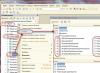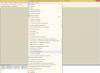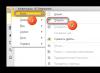Ми щодня отримуємо доступ до інтернету за допомогою своїх веб-браузерів, яких за цей час встигли сильно звикнути. Користувачі ОС Windows, ймовірно, більшою мірою знайомі з усіма відомими браузерами, як Google Chrome, Mozilla Firefox, Internet Explorer, Opera і т.д. Насправді існує безліч інших браузерів із широким спектром унікальних опцій.
Є браузери, створені для геймерів, а також браузери для любителів соціальних мереж. Ми розповімо про 20 веб-браузерів для Windows, про які ви раніше не знали. До речі, вони могли б значно спростити ваше життя.
Dooble – це новий безкоштовний мультиплатформний браузер, що з'явився у вересні 2009 року. Його мета полягає в тому, щоб забезпечити своїх користувачів високим рівнем конфіденційності та запропонувати їм простоту в роботі. В даний час браузер доступний для Windows, OS X, Linux та FreeBSD. Крім основного набору опцій, Dooble має вбудований майстер завантажень, і він також підтримує сторонні плагіни.
U - це браузер, доступний для безкоштовного користування та розроблений Conduit. Він базується на Chronium та відрізняється орієнтованим на користувача дизайном. U Browser буде особливо актуальним для тих, хто любить користуватися різними соціальними інструментами. За допомогою U ви зможете легко та просто зв'язатися зі своїми друзями в мережі, отримати доступ до потрібних програм та навіть до свого телефону.

Coonwon – це браузер на основі кодування Google Chrome, розроблений спеціально для геймерів. У ньому є ряд опцій, які ідеально підійдуть для любителів онлайн-ігор: виконання автоматизованих завдань, драйвери для джойстиків, контроль за швидкістю гри та багато іншого.

BlackHawk - простий у використанні веб-браузер, який гармонійно поєднує швидкість виконання операцій Chrome і практичну функціональність Firefox. Тут на вас чекає винятковий підхід до кукі.

Beamrise є найсвіжішим браузером для соціальних мереж, у якому об'єднані опції чату та перегляду веб-сторінок. Ви зможете чатитися, використовуючи звичні соціальні мережі, а також здійснювати відеодзвінки у самому браузері. Крім того, ви будете приємно здивовані чудовими анімаціями, візуальними закладками та безкоштовними текстами на базі Android.

NetGroove – це легковагий, швидкий браузер із вкладками на базі Internet Explorer Engine. Відмінною рисою цього браузера є те, що ви можете скористатися ним прямо зі своєї флешки без попередньої установки.

Це індійський браузер від Mozilla. Він надасть у ваше користування нові фільми та пісні, прямі трансляції крикету, новини з різних джерел (регіональні та джерела мовою хінді). Крім того, ніхто не зможе відстежити, що ви шукали і які сторінки відвідали.

QT Web Browser - переносний, надійний, швидкий і легкий веб-браузер з унікальним інтерфейсом користувача. Це загальнодоступне програмне забезпечення, засноване на платформі Nokia QT і Apple Webkit.

Основна спрямованість Browzar – конфіденційність: він не зберігає історію переглядів, кукі, паролі, кеш, тимчасові файли тощо. Він чудово підійде для банківських та «хмарних» операцій. Вся інформація автоматично видаляється одразу після того, як ви виконали роботу та закрили браузер.

Wyzo часто називають The Media Browser, тому що він оптимізує роботу мережевих видань. Він збільшує швидкість завантаження і дозволяє користувачам завантажувати торренти за клацання миші. Wyzo сумісний із усіма популярними аддонами для браузерів, що базуються на Mozilla.

Це швидкий, надійний та потужний браузер. Він один з найкращих веб-браузерів для Windows у тому, що стосується економії часу. Заповнювати форми тут набагато простіше та швидше, ніж в інших браузерах. У SlimBrowser є вбудований фільтр і можливість прибрати спливаючу рекламу з очей геть.

Веб-браузер Avant порадує вас приємним та зрозумілим інтерфейсом, а також відсутністю реклами та шкідливих програм. Avant мультипроцесорний та легковагий; у нього є вбудований акселератор завантажень та відео сніффер, що дозволяє знайти та завантажити відео з поточної веб-сторінки. Опції Avant варіюються від інкогніто режиму до фільтра флеш-анімації.

Superbird – це безкоштовна та швидка альтернатива Google Chrome. Найсильніше місце цього браузера - швидкість, конфіденційність даних та стабільність. Легкій Superbird готовий запропонувати своїм користувачам опцію автоматичного оновлення та широкий спектр плагінів. Рівень безпеки даних користувача на Superbird був підвищений за рахунок того, що тепер жодна інформація не пересилається Google або іншим третім сторонам.

Comodo IceDragon базується на Firefox і багатий різними корисними опціями. Особливу увагу варто приділити безпеці на Comodo, оскільки він сканує веб-сторінки на наявність шкідливих програм. Comodo IceDragon повністю сумісний з усіма плагінами Firefox.

Безкоштовний веб-браузер, який використовує 3 популярні механізми візуалізації - Trident, Gecko, WebKit. Скориставшись спеціальною кнопочкою, можна переключитися з одного механізму на інший. Lunascape – це відмінний вибір для веб-розробників.

TORCH, як і всі представлені в нашому списку браузери, абсолютно безкоштовний. З його допомогою ви можете шукати та ділитися фотографіями, відео, посиланнями всього за одне клацання миші, а також завантажувати свої улюблені відео. Підійде тим, хто любить збирати та зберігати пам'ятні події.

Midori - це швидкий, легкий і безкоштовний веб-браузер, створений насамперед для користувачів, що приділяють особливу увагу рівню захисту та безпеки. За замовчуванням браузер дозволяє здійснювати пошук за , а також використовує інтерфейс GTK +2 та механізм візуалізації WebKit.

Maxthon є хмарним браузером з унікальним двоядерним дизайном, який використовує Trident та Webkit. Браузер пропонує хмарні послуги, режими для більш зручного читання та інші корисні налаштування. Тут ви знайдете відмінні опції забезпечення безпеки ваших даних, а також можливість захоплення екрану.

Yandex.Browser – дуже простий та інтуїтивний браузер, який базується на технологічній платформі Chromium. Він швидко завантажує сторінки та забезпечує багато простору для перегляду веб-сторінок. Цей браузер також пропонує хмарну технологію перегляду, де конфіденційність підтримується за рахунок Kaspersky Lab.

Мультиплатформний веб-браузер створений на основі механізму QtWebKit. До найбільш вдалих опцій входять: історія та стрічка новин, режим інкогніто, об'єднана бібліотека закладок, інтегроване блокування реклами, швидкий набір, кукі менеджер.

Веб сторінки створюються за допомогою мови програмування , який називається HTML (Hyper Text Markup Language - мова гіпертекстової розмітки). Для перегляду таких сторінок використовують спеціальні програми – браузери. Найбільш популярними браузерами є Microsoft Internet Explorer, Fire Fox, Opera, Google Chrome. Браузери вміють не тільки відтворювати на екрані будь-яку розміщену на веб-сторінці інформацію (текст, зображення, анімація, відео), але й подавати звук на колонки або навушники. Навчившись користуватися браузером, Ви зможете знаходити в Інтернеті необхідну інформацію. Для ефективної роботи в Інтернеті важливе значення має вибір браузера. Основні характеристики, на які слід звернути увагу під час вибору браузера: безпека, функціональність, швидкість.
Браузер шукає на певному сайті веб-сторінку , на яку ви попередньо зробили запит, та відтворює її на екрані. Можна сказати, що сайт подібний до книги, де всі сторінки об'єднані тематично і зберігаються разом. На кожному сайті є головна сторінка, яка називається домашньою. Її можна порівняти з обкладинкою журналу чи першою смугою газети. Зазвичай така сторінка має оригінальний спеціально розроблений дизайн, в якому втілена ідея сайту. Саме тут можна ознайомитись із змістом сайту, скориставшись так званою картою або навігаційною панеллю. Призначення цих елементів – допомогти відвідувачу потрапити на інші веб-сторінки сайту. Перейти в браузері від однієї веб-сторінки до іншої дуже легко. Цей процес часто називають подорожею Інтернетом. При першому запуску браузера, у вікні з'являється web сторінка, яка була задана як домашня в налаштуваннях комп'ютера (точніше, у властивостях браузера). В даному випадку термін «домашня» - це веб-сторінка, призначена для автоматичного відкриття.
Можливості браузерів. Розглянемо основні можливості браузерів на прикладі Internet Explorer:
Відображення текстової інформації, так і відтворення відео, анімації, звуку.
Автоматичне створення списку вузлів, які відвідували раніше.
Перехід до сторінок, що раніше переглядалися (за допомогою кнопок «Назад» і «Вперед»).
Пошук веб-сайтів за ключовими фразами або словами.
Робота з вибраними веб-сторінками шляхом збереження ярликів у папці «Обране».
Internet Explorer виконує роль менеджера файлів (аналогічно програмі "Провідник" у Windows).
Браузер Internet Explorer працює у двох основних режимах: online та offline. В автономному режимі (тобто без підключення до Інтернету) можна виконувати операції з папками та файлами, а також переглядати веб-сторінки, збережені на жорсткому диску.
Вікно браузера.
Відзначимо, що вікна всіх браузерів містять схожі елементи, однак вони можуть виглядати і розташовуватися дещо інакше.
Розглянемо на прикладі браузера Internet Explorer:
Меню Internet Explorer складається з таких пунктів: Файл, Виправлення, Вигляд, Вибране, Сервіс, Довідка.
Панель «Звичайні кнопки» включає такі інструменти:
Назад - показ раніше перегляданого веб-документа;
Уперед – показ наступної сторінки;
Зупинити – припинення завантаження веб-сторінки;
Додому – повернення на домашню сторінку;
Пошук – активація панелі пошуку;
Вибране – відображення списку ресурсів, доданих до «вибраного»;
Журнал – відображення списку вузлів, які переглядалися раніше;
Пошта – відкривається вікно програми електронної пошти;
Друк - друк поточної веб-сторінки.
Під панеллю «Звичайні кнопки» знаходиться панель «Адреса», яка має поле для введення адреси і список, що розкривається з ресурсами Інтернету, що раніше відвідувалися. В адресний рядок можна вводити новий ресурс, який ви збираєтеся відвідати, або ім'я файлу на диску, який потрібно переглянути за допомогою браузера.
Основну (велику) частину вікна браузера займає зона документа, в ній відображається поточна веб-сторінка або документ, відкритий за допомогою Internet Explorer.
У нижній частині вікна Internet Explorer міститься рядок стану з інформацією про поточні операції, що виконується програмою (наприклад, встановлення з'єднання, завантаження сторінки тощо).
Друзі, думаю, багатьом буде цікаво "зануритися в веб-кухню" і зрозуміти, як це стандартний браузер виходить відображати новини, завантажувати відео-ролики та онлайн ігри, а також здійснювати інтернет покупки.
Давайте розберемося, з чого ж складається і ? Можливо, розібравшись, ви зрозумієте, чому відбуваються ті чи інші речі, коли відображаються сторінки в інтернеті.
З моменту вказівки адреси веб-сторінки до повного завантаження сайту проходять одна-дві секунди, але браузер робить за цей час мінімум 6 операцій:
1. При введенні адреси будь-якого сайту браузер починає свою роботу вже з введення перших літер, пропонуючи користувачеві різні варіанти адреси сайту як підказки.

2. Також браузер перевіряє наявність сторінки, що запитується, в кеші браузера на локальному диску. Кеш дуже часто використовується браузером для того, щоб зберігати сторінки, що часто запитуються, на жорсткому диску, коригуючи при завантаженні лише оновлені дані.
3. На наступному етапі браузер перевіряє наявність адреси сторінки, що запитується, у файлі Hosts, розташованому на жорсткому диску ПК. У цьому файлі зазвичай зберігаються адреси веб-сайтів та їх цифрові відповідності у вигляді ip-адрес. Найчастіше там є лише один запис: “localhost 127.0.0.1”.

4. Якщо попередні кроки не допомогли знайти потрібну сторінку, то браузер намагається знайти ip-адресу сторінки через сервери DNS (система доменних імен), на яких, як у довіднику, зберігається вся відповідна інформація щодо доступних сайтів у мережі.

5. Як правило, браузер встановлює зв'язок із запитуваною сторінкою не безпосередньо, а через ланцюжок серверів. Що дозволяє знизити навантаження на сайт (особливо це є актуальним для популярних інтернет ресурсів).

6. І на останньому етапі браузер збирає всі елементи сторінки в один і відображає нам потрібну веб-сторінку.
як працює інтернет-браузер?
Для нас з вами звичайним здається процес відображення браузером веб-сторінки. Однак браузер робить велику роботу, збираючи сторінку за елементами: картинки, текст та інші дані, про які ми поговоримо пізніше.
Такий підхід дозволяє не лише зберігати різні елементи сторінки на різних серверах, а й дозволяє значно прискорити завантаження сторінки.
Єдиною ланкою, що поєднує всі елементи в одне ціле, є мова гіпертекстової розмітки - HTML. Завдяки цьому стандарту браузер точно знає, як має виглядати сторінка і де взяти той чи інший складовий елемент сторінки. Крім того, цей стандарт дозволяє однаково коректно відображати ту саму сторінку і на 27 дюймовому моніторі домашнього ПК, і на 10 дюймовому планшетнику.
З чого складається веб-сторінка?
1. Java – мова програмування, що дозволяє створювати універсальні блоки коду, які від сімейства операційної системи, і дозволяють виконувати цілі програми у вікні браузера.
2. JavaScript – це різновид мови Java, що дозволяє створювати інтерактивні елементи веб-сторінки. Наприклад, використовується для створення динамічного меню, що випадає, або, як на моєму сайті, що випадає знизу інформаційна форма, що пропонує бонус.
Код JavaScript виконується на локальному комп'ютері користувача.
3. CSS – каскадні таблиці стилів. HTML визначає структуру сторінки, а CSS - їх оформлення (кольори, шрифт, розміри і т.д.).

4. PHP – цей програмний код дедалі частіше використовується на нових сайтах. Скрипти цього коду виконуються за сервера, тобто. щодо безпечні та не використовують ресурс ПК.
Найчастіше використовується при створенні форумів, гостьових книг або блоку коментарів, як у моєму випадку.
5. Flash – технологія, що дозволяє відображати на сторінці анімацію. Багатьом дана технологія знайома як настирливі рекламні банери. Однак без flash не відображатиметься відео на Youtube.
Ще однією перевагою даної технології є можливість обробки інформації, що вводиться користувачем, що дозволило створити цілі онлайн ігри на базі веб-сторінки.
Чому швидкість роботи браузерів різна?
1. На даному етапі розвитку технології браузер можна порівняти з подобою операційної системи, яка має навіть свій центральний процесор - його роль виконує двигун браузера, який відповідає безпосередньо за відображення сторінки.
Його основні функції:
- формування структури веб-сторінки на підставі завантаженого HTML-коду;
- відображення зовнішнього вигляду сторінки за допомогою CSS;
- виконання коду інтегрованих програмних скриптів.
Код движка кожної компанії є власністю компанії і є комерційною таємницею. На даний момент найшвидшим двигуном є двигун компанії Chrome, тому їх браузер і є сьогодні найшвидшим.
Заради інтересу пропоную вам протестувати ваш браузер на продуктивність та підтримку сучасних технологій – .
2. Кожен браузер має свої “примочки”, які виділяють його на тлі інших. Крім того, таких примочок стає більше з кожною новою версією продукту.
Наприклад, сьогодні багато браузерів підтримують технологію попереднього завантаження сторінки. Наприклад, ви відкрили якусь мою статтю та читаєте її, а в цей час браузер кешує деякі елементи сторінки, пов'язані з поточними посиланнями на сторінці. Ви захочете перейти на іншу сторінку, а браузер її вже  частково завантажив. Те саме відбувається і при відкритті сторінки, на якій є мультимедійний контент.
частково завантажив. Те саме відбувається і при відкритті сторінки, на якій є мультимедійний контент.
3. Кешування – це процес, який робить браузер, щоб прискорити завантаження часто використовуваних сторінок. Тобто. переглянуті сторінки зберігаються на жорсткому диску, і за повторному зверненні до них завантажуються вже локально, а чи не з інтернету.
При цьому варто відзначити деякі мінуси даного підходу: крім швидкості завантаження з часом браузер засмічує жорсткий диск тимчасовими файлами, знижуючи продуктивність системи.
4. Стиснення – цей прийом дозволяє знизити трафік, що передається по мережі, не втративши у продуктивності (при розрахунку середньопродуктивного ПК).
Чому деякі сторінки завантажуються значно повільніше за інші?
Найчастіше така проблема виникає, коли ви переходите на сайт з сторінками, що динамічно генеруються. Прикладом є інтернет-магазин. Однією з його функцій є запропонувати вам релевантний (найбільш підходящий саме вам) товар. Для цього магазин зберігає ваші уподобання у своїй базі даних і при кожному заході відправляє до бази безліч запитів, що знижує загальну швидкість завантаження сторінки.
Перед тим як користувач побачить вміст сайту у себе на екрані, браузер робить запит на сервер, щоб отримати цей вміст. Питання отримання даних цікавий тим, що цей етап дуже сильно впливає на швидкість відображення веб сторінок. І щоб вміти розганяти свої сайти потрібно як мінімум представляти, як ці дані отримує браузер.
Перше, що потрібно запам'ятати - браузер запитує і отримує дані за допомогою HTTP протоколу, тому його (браузер) ще називають HTTP клієнтом.
Протокол передачі гіпертексту(HTTP — англ. HyperText Transfer Protocol) — спеціально розроблений протокол як основа World Wide Web і використовується передачі всіх необхідних даних: HTML коду, зображень, CSS файлів, javascript тощо. Зупинимося тільки на моментах цікавих фронт розробнику (з тонкощами HTTP усі бажаючі можуть ознайомитись у специфікації).
HTTP – синхронний протокол
Основою HTTP є технологія «клієнт-сервер»: клієнт - це той, хто запитує дані, сервер - хто обробляє і віддає. Зв'язок між ними здійснюється за допомогою низки HTTP-запитів і HTTP-відповідей.
HTTP є синхронним протоколом. Це означає, що клієнт надіслав запит серверу і поки чекає від нього відповідь, наступні запити надіслати не може. Це як ліфт, що виїхав. І щоб ним скористатися, потрібно почекати, поки він повернеться.
На що витрачає час HTTP запит
Запит відбувається у кілька етапів:
- DNS-запит — пошук найближчого DNS-сервера, щоб перетворити URI (наприклад, google.com) на його числове уявлення — IP-адресу (74.125.87.99, прим. — отримано за допомогою команди ping). Це адреса і буде реальною адресою сайту в Інтернеті.
- з'єднання — встановлення з'єднання з сервером за отриманою IP-адресою;
- відправлення даних;
- очікування відповіді - чекаємо поки пакети даних дійдуть сервера, він їх обробить і відповідь повернеться назад;
- отримання даних.
Це легко простежити, якщо скористатися, наприклад, плагіном для Firefox - Firebug або вбудованими засобами для розробника в Chrome.

Перший етап (DNS-запит та встановлення з'єднання) забирає досить багато часу. У протоколах HTTP ранніх версій, після отримання відповіді на запит, з'єднання розривалося. І щоб надіслати новий запит, потрібно знову витрачати час на DNS-запит та встановлення з'єднання. Це був великий ступор, який усунули в специфікації HTTP 1.1 - з'явився режим постійного з'єднання ( keep-alive): при першому запиті відбувається з'єднання, яке не розривається. Це був прорив, який відчутно розігнав Інтернет.
Нотатка
З'єднання не розривається, якщо всі запити надіслані на один хост. Якщо елемент веб-сторінки розміщений на іншому хості, для запиту цього елемента встановлюється нове з'єднання, починаючи з DNS-запиту.
Але дивимося на діаграму HTTP запиту далі: бачимо, що час з'єднання відчутно менше, ніж очікування відповіді. І тут HTTP 1.1 не рятує. Тому не важливо, що у тебе чотири процесори, 5 Гб оперативної пам'яті і наворочена відеокарта. Від цього веб-сторінки швидше відкриватися не стануть, адже більшу частину часу вся ця «могутність» простоює в очікуванні поки пакети даних пройдуть туди-сюди.
Цей повільний механізм обміну даними робить сайти неконкурентноздатними по відношенню до десктопних додатків у питаннях швидкості реакції на дії користувача. Тому одним з основних способів розігнати сайт — це мінімізувати кількість окремих звернень до сервера.
Нотатка
Насправді схема зв'язку з сервером трохи складніше і це виходить за рамки цієї статті.
Паралельні HTTP з'єднання
Щоб прискорити роботу HTTP, був розроблений механізм паралельних з'єднань, які встановлює браузер для одночасної доставки кількох об'єктів веб сторінки. Специфікація HTTP 1.1 рекомендує не використовувати одночасно не більше двох з'єднань одного хосту. Пов'язано з тим, що розроблялася специфікація давно, тоді не було таких широкосмугових каналів та потужних серверів. Сучасні браузери таких з'єднань встановлюють щонайменше 4 і це число можна збільшити до 8 ручними налаштуваннями.

Кожна з цих сполук витрачає час на DNS-запити та встановлення з'єднання, але в цілому паралельні з'єднання дали відчутний приріст швидкості.
Спочатку HTTP встановлював з'єднання, відправляв один запит і чекав на нього відповіді. Після розширення каналів зв'язку стало ясно, що такий підхід веде до істотних тимчасових затримок. Щоб це усунути, була розроблена технологія HTTP конвеєра (HTTP pipelining)— коли браузер може надіслати кілька GET-запитів в одному з'єднанні, не чекаючи відповіді сервера. Сервер у разі повинен відповісти на всі запити послідовно.

Технологія конвеєра показала істотний приріст швидкості завантаження веб-сторінок, особливо це актуально для широких каналів.
Що може Інтернет
Підключення до Мережі
Браузер – вікно в Інтернет
Використання браузерів
У наш стрімкий вік все більшого значення набувають інформація та обмін нею. Багато аналітиків вважають, що зараз деякі країни вступили в так звану постіндустріальну епоху і називають її також «інформаційною епохою», коли на першому місці в житті суспільства стоїть інформація, а не громадське виробництво. Так це чи ні, сказати складно, суперечки на цю тему залишимо політикам та соціологам. Ясно одне: обмін інформацією сьогодні набув великого значення. Наявність планети величезного парку комп'ютерів спрощує ці процеси. Ще більше їх спрощує Інтернет.
Називають його по-різному. Окрім традиційної назви «Інтернет» іноді використовують англомовне World Wide Web – Всесвітнє павутиння, іноді просто говорять «Веб» чи «Мережа», іноді використовують жаргонізми «Ні» чи «І-ні». За своєю суттю Інтернет - це мережа, що об'єднує окремі комп'ютери і локальні комп'ютерні мережі по всій земній кулі, завдяки якій можна обмінюватися інформацією між цими комп'ютерами.
Що може Інтернет
Може глобальна мережа, до речі, дуже багато. Почнемо з того, що будь-яка інформація (текстова, графічна, звукова або відео) може бути представлена у цифровому вигляді, тобто придатному для зберігання та обробки за допомогою комп'ютера. Інтернет, як було зазначено, дозволяє комп'ютерам обмінюватися будь-якими даними. Отже, завдяки Інтернету користувач може отримувати та приймати будь-яку інформацію.
Таким чином, за допомогою Інтернету можна робити таке.
Відправляти друзям, родичам, знайомим (а також незнайомим) людям і отримувати від них електронні листи, які майже такі самі, як і звичайні, написані на аркуші паперу, але тільки електронні варіанти їх набрані на клавіатурі комп'ютера. При цьому швидкість доставки листа – кілька секунд, максимум – хвилин, причому не має значення, де проживає адресат: у сусідній квартирі або на сусідньому континенті. До речі, плата за такий лист зазвичай дорівнює платі за проведений в Інтернеті час, витрачений на надсилання або отримання пошти. При цьому не потрібні жодні конверти, марки та інша атрибутика, властива традиційній пошті.
Спілкуватися в режимі реального часу: ви написали повідомлення - ваш співрозмовник його відразу отримав, він вам відповів - і ви вже читаєте його відповідь. Забезпечується ця можливість найрізноманітнішими способами: чати, форуми, ICQ тощо. Про все це буде розказано у книзі нижче. Поки що поговоримо докладніше про форуми. Ставши відвідувачем одного з форумів, можна не лише взяти участь в обговоренні якоїсь теми, а й самому поставити запитання іншим учасникам, наприклад: «Хто знає, як правильно гнати самогон?» Будьте певні, знайдеться-таки знавець, який допоможе знайти відповідь або сам підкаже її, головне, щоб тематика форуму була відповідною.
Розмовляти в Інтернеті, як за звичайним телефоном, тобто за допомогою голосу. Крім того, співрозмовнику можна транслювати зображення з відеокамери, підключеної до комп'ютера. В результаті виходить "відеотелефон". Плата за таку послугу, як правило, нульова, тобто оплачувати доведеться лише час підключення до Інтернету або обсяг трафіку. Зрозуміло, для цього потрібно буде придбати як мінімум мікрофон, що підключається до комп'ютера, а як максимум - ще й веб-камерою.
Знайомитись з новими людьми на величезній кількості різних сайтів інтернет-знайомств. При цьому цілі знайомства можуть бути різними: і просте спілкування, і знайомство в реальному житті, і навіть створення сім'ї. До речі, користувачі таких сервісів про спілкування поза Інтернетом кажуть «в реалі», а спілкування в Мережі іноді називають «у віртуалі».
Шукати (і знаходити!) потрібну інформацію: останні новини, прогноз погоди, повідомлення про вакансії або відомості, необхідні для написання рефератів, курсових та інших наукових праць. До послуг користувачів Інтернету численні пошукові системи, які дозволяють знайти в надрах Всесвітнього павутиння саме той шматочок інформації, який наразі найпотрібніший.
Завантажувати на свій комп'ютер різні файли: ігри, програми, малюнки, музику та фільми. Крім того, можна обмінюватись своїми цінними файлами з іншими користувачами Мережі.
Здійснювати покупки, не виходячи з дому і навіть не встаючи через свій комп'ютер. Достатньо зайти на сайт одного з інтернет-магазинів, оформити замовлення та дочекатися доставки придбаного товару.
Проводити платежі. В епоху Інтернету це стало так само просто, як відраховувати готівку у найближчому супермаркеті. Навіть простіше, адже для цього не потрібно виходити з дому. Причому можна платити необов'язково за покупки. Можна просто перерахувати борг другові, який свого часу врятував вас, позичивши грошей, а тепер живе за кілька сотень або тисяч кілометрів, або надавати матеріальну допомогу батькам. Можна сплачувати за комунальні послуги або послуги за використання того ж Інтернету.
За допомогою Інтернету гроші можна не лише витрачати, а й заробляти. Способів – безліч. Можна створити сторінку в Інтернеті та заробляти на рекламі, яка там публікуватиметься. Можна продавати послуги, надання яких можливе за допомогою Інтернету. Наприклад, створення сайтів, переклади текстів, написання статей та багато іншого.
Це зовсім не повний перелік можливостей Глобальної мережі, проте основні моменти тут згадані. В цілому ж за допомогою Інтернету можна зробити практично все те саме, що ви робите у звичайному житті. Тільки трохи більше. І швидше. І краще. І зручніше…
Підключення до Мережі
Підключитися до Інтернету взагалі нескладно. Але тут треба врахувати деякі моменти. Насамперед необхідно мати такі речі.
Комп'ютер - мається на увазі, що якщо ви читаєте цю книгу і у вас є інтерес до Інтернету, то комп'ютер у вас є.
Модем – абревіатура слів «модулятор-демодулятор» – це такий спеціальний пристрій, який перетворює інформацію, що надходить від комп'ютера, на сигнали, придатні для передачі по дротовому зв'язку (як правило, телефонної лінії). Модем виконує зворотне перетворення (сигнали з лінії зв'язку – інформація для комп'ютера). Даний пристрій входить до складу далеко не всіх комп'ютерів, тому якщо у вас його немає, слід подбати про його придбання. У деяких випадках він може постачатися постачальником послуг Інтернету.
Лінію зв'язку – це телефонний провід.
Бажання підключитись до Інтернету.
Фінанси на оплату відповідних послуг.
Договір із провайдером (компанія, що надає послуги з підключення до Інтернету) – іноді такий договір існує в усній формі, або взагалі не укладається, або діє в рамках раніше укладеного договору про надання послуг зв'язку.
Слід зробити застереження. Цілком можна підключитися до Всесвітнього павутиння, не маючи багатьох з перелічених вище речей, наприклад за допомогою мобільного телефону. Однак у цій книзі розглядаються виключно традиційні способи взаємодії з мережею, суть яких – підключення до Інтернету за допомогою комп'ютера.
Отже, скажімо, у вас є все необхідне для підключення до Мережі. Справа за малим: спочатку потрібно створити нове підключення, для чого необхідно зробити таке.
1. Виконати команду Пуск > Налаштування > Панель управління- Відкриється вікно Мережеві підключення.
2. У лівій частині вікна вибрати параметр Створення нового підключення- Відкриється вікно Майстер нових підключень, у якому потрібно натиснути кнопку Далі, щоб з'явилося наступне вікно майстра
3. Щоб вибрати тип підключення, в цьому вікні необхідно встановити перемикач у потрібне положення. Залишіть пропонований за замовчуванням варіант Підключити до Інтернетута натисніть кнопку Далі.
4. У вікні необхідно вибрати спосіб підключення до Інтернету, і тут вже можливі варіанти. Цілком імовірно, що ваш провайдер буде представлений у списку постачальників послуг Інтернету або надасть вам інсталяційний диск. Однак розглянемо створення підключення вручну, встановивши перемикач у положення Встановити підключення вручнута натиснувши кнопку Далі, - З'явиться наступне вікно майстра.
5. Розглянемо найбільш типовий наразі спосіб підключення - модемний, встановивши в даному вікні перемикач у положення Через звичайний модемта натиснувши кнопку Далі.
6. У наступному вікні у полі Ім'я постачальника послугслід вказати назву інтернет-провайдера, можна написати будь-яке слово, воно не має значення. Однак потрібно врахувати, що вказаним словом буде називатися створене підключення. Написавши ім'я провайдера, натисніть кнопку Далі.
7. У полі Номер телефонунеобхідно ввести номер, за яким ви додзвонюватиметеся до провайдера. Цей номер повинен надати сам провайдер під час укладання договору з ним. Ввівши номер і натиснувши кнопку Далі, вкажіть ім'я користувача (логін), а також пароль для доступу до Інтернету, які також мають бути надані інтернет-провайдером. Натискання кнопки Далівідкриє завершальне вікно Майстри нових підключень.
8. В останньому вікні майстра не потрібні спеціальні налаштування. Можна лише встановити прапорець Додати ярлик підключення на робочий стіл, щоб полегшити підключення до Інтернету: достатньо буде двічі клацнути на значку підключення на Робочому столі.
Тепер можна освоювати глобальну мережу. Щоб підключитись до Інтернету, слід виконати команду меню Пуск > Панель управління > Мережеві підключеннята вибрати потрібне підключення. Подвійне клацання кнопкою миші на піктограмі підключення на Робочому століпризведе до того ж результату та відкриє вікно підключення (рис. 1.1).
Рис. 1.1.Вікно підключення до Інтернету
У цьому вікні потрібно натиснути кнопку Викликі дочекатися, доки модем набере номер і встановить з'єднання.
Щоб відключитися від Інтернету, потрібно клацнути правою кнопкою миші на піктограмі підключення
в області повідомлень (поряд з годинником) та у спливаючому контекстному меню вибрати пункт Роз'єднати.
Браузер – вікно в Інтернет
Підключитися до Інтернету – лише півсправи. Для подорожей по Глобальній мережі знадобиться браузер – програма, що дозволяє здійснювати перегляд веб-сторінок, перехід по них, їх збереження та ін. через поширеність операційної системи Windows. Щоб запустити Internet Explorer, потрібно виконати команду Пуск > Усі програми > Internet Explorer.

Рис. 1.2.Браузер Internet Explorer
Крім браузера Internet Explorer існують і інші популярні й варті уваги браузери, такі як Mozilla Firefox і Opera.
Всі програми для навігації в Інтернеті мають низку спільних рис, а також мають свої відмінності від конкурентів. Крім того, кожен браузер має свої переваги та недоліки. Щоб трохи прояснити ситуацію, наведемо основні плюси та мінуси кожної із згаданих програм.
Internet Explorer
Переваги:
Не потрібно шукати та встановлювати цей браузер, він уже встановлений разом із операційною системою;
Багато сайтів оптимізовано саме під Internet Explorer, в інших браузерах вони некоректно відображаються або зовсім відмовляються працювати, вимагаючи переглядати сайт з використанням Internet Explorer;
В останній, сьомій версії цього браузера використано новий модний і красивий інтерфейс, а також запозичені деякі корисні функції інших браузерів.
Недоліки:
Широка поширеність браузера призвела до того, що багато шкідливих програм використовують різні вразливі місця Internet Explorer; як наслідок, безпека роботи в Інтернеті за допомогою цього браузера залишає бажати кращого;
Нижча швидкість роботи проти конкурентами;
Відсутність багатосторінкового режиму перегляду Firefox і Opera. Правда, в останній версії Internet Explorer цей недолік усунений, але більшість шанувальників найпоширенішого браузера поки що використовують його попередню, шосту версію.
Переваги:
Підтримка мультисторінкового режиму;
Підтримка різних платформ, тобто браузер Mozilla Firefox ( http://www.mozilla-europe.org/ru/products/firefox/) (рис. 1.3) може працювати не тільки з Windows, але й іншими операційними системами;

Рис. 1.3.Браузер Mozilla Firefox
Підтримка плагінів і тем оформлення, що у величезних кількостях;
Блокування небажаних спливаючих вікон;
Наявність рядка пошуку, що дозволяє шукати необхідну інформацію в Інтернеті прямо із браузера, не заходячи на сайт пошукової системи.
Недоліки:
Досить висока вимогливість до ресурсів комп'ютера;
Не дуже зручний менеджер закачувань, що, втім, вирішується встановленням доповнень;
Як і у всіх альтернативних браузерів, Mozilla Firefox некоректне відображення веб-сторінок, оптимізованих під Internet Explorer.
Переваги:
Досить зручний інтерфейс браузера ( http://opera.com/) (рис. 1.4), не перевантажений елементами управління та водночас оснащений усім необхідним;

Рис. 1.4.Браузер Opera
Як і в Mozilla Firefox, в Opera блокуються небажані спливаючі вікна, також є підтримка багатосторінкового режиму і рядок пошуку;
Можливість масштабування веб-сторінок;
Підтримка віджетів – невеликих програмних модулів, часом досить цікавих, іноді – непотрібних.
Недоліки:
Відсутність вбудованої довідки – довідкова інформація завантажується із сайту програми;
Відсутність підтримки плагінів;
Відсутність підтримки ActiveX – технології, що дозволяє програмам взаємодіяти між собою; цей недолік одночасно є й гідністю, оскільки використання саме цієї технології в Internet Explorer зробило його досить вразливим для зловмисників.
Сказати однозначно, який браузер кращий, а який гірший, не можна. Яким із них користуватися, кожен має вирішувати для себе самостійно, а для цього потрібно спробувати у роботі всі браузери.
Крім перерахованих вище популярних програм для перегляду веб-сторінок є й інші, менш поширені:
Netscape Navigator – базується на коді Mozilla Firefox;
Maxthon – насправді, програмна оболонка для Internet Explorer;
Safari – заснований на коді Konqueror;
Konqueror - засіб управління файлами в операційних системах сімейства Linux, що виконує роль браузера;
Galeon - ще один браузер для Linux, що характеризується простотою і взяв як девіз слова: the web, only the web - Інтернет і тільки Інтернет;
Epiphany - проект, що свого часу відокремився від Galeon і тому має з ним багато спільного;
Kazehakase – японська технологія для Linux;
Charon – браузер для екзотичної операційної системи Inferno;
Arachne – повноекранний графічний браузер для операційних систем, сумісних із MC-DOS;
K-Meleon – браузер для операційної системи Windows, який намагається складати конкуренцію трьом популярним браузерам.
Використання браузерів
Як уже згадувалося, основне призначення браузера – перегляд веб-сторінок, тому варто окремо поговорити про особливості навігації в Інтернеті за допомогою браузерів. Почнемо з основних елементів керування, без яких не можна уявити жодну навігаційну програму в Мережі, взявши для прикладу Internet Explorer. У решті браузерах описані дії відбуваються подібним чином, якщо це обумовлено окремо.
Щоб почати подорож по просторах Мережі, потрібно ввести адресу сайту, що цікавить, в рядку адреси (рис. 1.5).
Рис. 1.5.Меню, панель інструментів та рядок пошуку у браузері Internet Explorer
Адресний рядок браузера розташований під панеллю інструментів. Строго кажучи, адреса сайту, як правило, починається з поєднання http://Проте якщо це поєднання не написати, то браузер сам додасть його до введеної користувачем адреси. Вказавши адресу, що цікавить, потрібно натиснути клавішу Enterна клавіатурі чи кнопку Перехідна панелі інструментів (у браузері Opera це кнопка Пуск, Mozilla Firefox – кнопка зі стрілкою). Браузер відразу почне завантаження сторінки, що запитується.
Порада
Браузер запам'ятовує всі запитані адреси, і в подальшому для переходу на сторінку, адресу якої вводився раніше, достатньо вибрати його в списку адресного рядка, що розкривається, замість того, щоб вводити адресу кожен раз заново.
Коли сторінка завантажиться, можна шукати потрібну інформацію або скористатися посиланнями. Посилання, як правило, виділені кольором, відмінним від кольору основного тексту сторінки. При наведенні на посилання покажчика миші він набуває вигляду руки з витягнутим вказівним пальцем, а саме посилання змінює колір і зазвичай стає підкресленим (рис. 1.6).

Примітка
Покажчик може приймати й іншу форму, а посилання може не виділятися кольором та підкресленням – тут все залежить від налаштувань комп'ютера та конкретного веб-сайту.
Якщо клацнути кнопкою миші на посиланні, то відкриється сторінка, на якій, у свою чергу, також можна натискати цікаве посилання і т. д. У зв'язку з цим варто сказати про призначення ще деяких елементів управління браузерів. Це кнопки назаді Уперед(у Mozilla Firefox це На попередню сторінкуі На наступну сторінкувідповідно). Кнопка назадповертає сторінку, з якою користувач прийшов за посиланням на поточну. Використовувати цю кнопку можна багато разів поспіль, аж до повернення на сторінку, з якої розпочиналася подорож через Інтернет. У кнопки Уперед- Зворотне завдання: вона поверне користувача на сторінку, на якій перед цим була натиснута кнопка назад.
Комбінація клавіш Alt+Назад, а клавіші Alt+> – можливостям кнопки Уперед. Крім того, замість кнопки назадможна використовувати клавішу Backspace.
Згадаємо також ще деякі елементи управління в браузерах. Це кнопки Оновитиі Зупинити(у Mozilla Firefox вони називаються Оновити поточну сторінкуі Зупинити завантаження сторінки, а Opera ці функції виконує одна кнопка, яка в залежності від ситуації називається Оновитиабо Зупинити).
Кнопка Зупинитиперериває подальше завантаження сторінки, що може стати в нагоді, коли завантажується велика веб-сторінка і це займає досить тривалий час, а вся цікава інформація на цій сторінці вже завантажилася. Такий підхід дозволяє заощадити трафік (обсяг переданої та отриманої інформації), що особливо корисно, якщо послуги Інтернету оплачуються не за час, проведений у Мережі, а за кількість отриманої/переданої інформації.
Кнопка Оновитивикористовується при перегляді сторінок, інформація на яких часто змінюється, наприклад, на форумах, чатах, сайтах знайомств, сайтах новин. Поки користувач переглядає сторінку, її вміст міг змінитися, наприклад, з'явилося нове повідомлення. Натискання кнопки Оновитиініціює повторне завантаження сторінки з відомостями на ній, що вже змінилися.
Вміння користуватися перерахованими елементами управління – цілком достатня для початку умова, щоб блукати просторами Інтернету, але цим ми не обмежимося.
Додаткові можливості браузерів
Зрозуміло, що можливості веб-браузерів не закінчуються переглядом сайтів і переходом зі сторінки на сторінку. Програми для навігації в Інтернеті можуть набагато більше, про що зараз і поговоримо. При цьому якщо це не обговорено окремо, то можливості, що описуються, притаманні всім аналізованим браузерам.
Збереження сторінок
Майже будь-який сучасний браузер дозволяє зберігати відкриті веб-сторінки на жорсткий диск комп'ютера. Це може стати в нагоді, якщо в Інтернеті знайдено якусь цікаву інформацію, яку можна буде використовувати надалі, не підключаючись до Мережі. Крім того, для подальшої роботи з цією інформацією може знадобитися інший комп'ютер, який зовсім не підключений до Інтернету. Наприклад, на роботі є комп'ютер з виходом в Інтернет, а вдома поки що такого досягнення цивілізації немає або користувач відвідує Мережу з інтернет-кафе, комп'ютерного клубу тощо.
Зберегти сторінку, завантажену з Мережі, так само просто, як зберегти, скажімо, документ, створений у текстовому редакторі або будь-який інший файл. Для збереження сторінки в Internet Explorer потрібно виконати команду Файл > Зберегти як, вказати, де саме зберегти потрібний файл, та натиснути кнопку Зберегти.
При збереженні веб-сторінок є деякі особливості, про які варто згадати. Зокрема велике значення має формат збереження. За промовчанням браузери, як правило, пропонують зберегти сторінку у форматі HTML або HTM, що не завжди зручно, оскільки малюнки, що містяться на сторінці, будуть збережені в окремій папці. У свою чергу, це ускладнює процес копіювання та перенесення збереженої інформації на інший комп'ютер.
Набагато зручніше скористатися форматом MHT, що дозволяє зберегти все оформлення сторінки разом із малюнками в одному файлі. Для цього при збереженні в списку, що розкривається Тип файлупотрібно вибрати пункт Веб-архів, один файл (*.mht). Таким чином, на вінчестері буде файл, що містить усю інформацію та оформлення з відкритої веб-сторінки. Погодьтеся, що працювати з одним файлом надалі буде значно зручніше, ніж з кількома.
Можливість збереження веб-сторінки в один файл також надає браузер Opera. Mozilla Firefox такого робити не вміє.
Журнал роботи
Ще одна корисна можливість браузера – перегляд журналу (рис. 1.7). В Opera, на відміну від двох інших браузерів, що розглядаються тут, журнал роботи називається Історія.

Рис. 1.7.Перегляд журналу у браузері Internet Explorer
Звернутися до журналу буває корисно, якщо ви пам'ятаєте, що відвідували вчора (позавчора, минулого тижня тощо) якийсь цікавий ресурс, але не можете згадати його адресу. При перегляді журналу, напевно, знайдеться потрібна адреса.
Видалити з журналу запис про відвідану сторінку можна, клацнувши на ній правою кнопкою миші та вибравши в контекстному меню пункт вилучити.
Управління закладками
Для зручної роботи в Інтернеті корисно використовувати закладки. Щоб не шукати кожного разу адреси часто відвідуваних сторінок у журналі та не вводити ці адреси вручну, доцільно додати адреси найцікавіших веб-ресурсів до закладок (в Internet Explorer це Вибране). Надалі, щоб потрапити на потрібний сайт, достатньо вибрати його у створеному списку закладок.
Порада
Для швидкого додавання відкритої сторінки до списку закладок зручно використовувати праву кнопку миші.
Для роботи із закладками в Opera та Firefox існує менеджер закладок, який викликається командою Закладки > Управління закладками. У браузері Internet Explorer керувати закладками можна у вікні Впорядкувати обране, що відкривається командою Вибране > Впорядкувати обране.
Робота з цими інструментами інтуїтивно зрозуміла, тому докладно зупинятись на ній не будемо.
Особливості браузера Mozilla Firefox
Крім загальних для всіх браузерів можливостей Mozilla Firefox має деякі особливості, про які слід згадати.
Розширення – додають нові можливості цього браузера. Вони можуть додати все, що завгодно: від кнопки на панелі керування до нової функціональної можливості. Розширення дозволяють налаштовувати програму відповідно до персональних запитів кожного користувача. Наприклад, вони допомагають блокувати небажані спливаючі вікна, рекламу, ефективніше шукати інформацію в Інтернеті та завантажувати файли.
Теми змінюють зовнішній вигляд Mozilla Firefox. Вони дозволяють змінювати вигляд та інтерфейс браузера, налаштовуючи їх відповідно до смаку користувача. Тема може змінювати вигляд кнопок або повністю змінити зовнішній вигляд Mozilla Firefox.
Теми та розширення в даному браузері узагальнено називаються Доповнення. завантажити та встановити їх можна з сайту Mozilla Firefox або з сайтів сторонніх розробників.
Особливості браузера Opera
Браузер Opera також має свої особливості та додаткові можливості.
Вбудований поштовий клієнт – це програма для роботи з електронною поштою. Детально про роботу з електронною кореспонденцією див. 4. Тут зазначу лише, що Opera має вбудований поштовий клієнт, можливості якого, щоправда, далекі від можливостей спеціалізованих програм, для новачка їх цілком достатньо.
Управління мишею. Крім виконання стандартних функцій (клацання на елементах керування та посиланнях), мишу в браузері Opera можна використовувати і нетрадиційно. Утримуючи праву кнопку миші натиснутою і переміщуючи її певним чином, можна виконувати деякі команди браузера, що часто використовуються, наприклад оновлення сторінки, повернення на попередню сторінку, закриття поточної і т. д.
Управління голосом - досить нетрадиційний спосіб взаємодії людини та комп'ютера. Opera дозволяє виконувати більшість команд, зростаючи вимовляючи їх у мікрофон. Зрозуміло, при цьому потрібен сам мікрофон, підключений до звуковий карті комп'ютера. Зручно, звичайно, однак Opera розуміє лише англомовні команди.
Масштабування веб-сторінок – унікальна функція, характерна лише для браузера Opera. Наприклад, якщо веб-сторінка не розміщується по ширині на екрані, то браузер може сам перебудувати її структуру так, що ширини екрану вистачить для повноцінного відображення вмісту сторінки. Крім того, доступне масштабування сторінки в межах 20-1000%.
Швидкий набір - якась подібність закладок, але виконана зручніше і наочно і працює незалежно від самих закладок. Функція Швидкий набір(рис. 1.8) з'явилася в Opera, починаючи з версії 9.2. Під час запуску браузера з'являється вікно з дев'ятьма великими кнопками, кожною з яких можна призначити виклик тієї чи іншої сторінки, при цьому на кнопці відображається мініатюрне зображення цієї сторінки.

Рис. 1.8.Швидкий набір у браузері Opera
Віджети (рис. 1.9) – деяка подібність розширень у Mozilla Firefox, тільки менш функціональна. Віджети дозволяють, наприклад, показувати погоду, транслювати зображення з веб-камер, здійснювати пошук та ін.

Рис. 1.9.Приклад віджету в браузері Opera, трансляція з веб-камери
У цьому розділі було розглянуто поняття "Інтернет", його можливості, спосіб підключення до Мережі, а також основні та деякі додаткові функції браузерів. Однак це лише невелика частина того, що може Всесвітнє павутиння.